前言
之前电脑速度优化的文章中有读者问我有关系统的问题,没看的看链接:【分享】电脑卡是什么原因?这些技巧让你电脑飞速运行,今天看一下装载系统的办法。
首先是为什么要重装系统几乎电脑所有的问题都可以通过重装系统解决,除了电脑硬件方面的问题。
电脑在使用过程中难免会发生一些问题,系统运行的速度越来越慢,出现系统瘫痪不能使用,经常死机等一系列的问题。这个时候如果找不到具体原因,无法有效解决,最简单有效的办法就是重装系统。
学习重装系统的成本极低,看了本文,我相信你会发现重装系统并没有你想象中那么高大上,“Just So Easy”
学会了重装系统,如有神技加身,不仅可以为己所用,还可以在关键时刻大显身手,给 亲友,同事,领导,重装系统,解决电脑问题,顿时令他人对你刮目相看,提升自我价值,为自己的形象加分。
正文
重装系统前的准备工作
两种情况
可以正常开机使用电脑的情况下只需要:系统镜像
不能正常开机使用电脑的情况下:系统镜像 + 一个>=8G的U盘 + U盘启动制作软件或者已经制作好的启动U盘
系统镜像下载地址
百度网盘——链接获取放在里文末(定期更新最新系统镜像)
MSDN, 我告诉你——https://msdn.itellyou.cn/ 这个网站可以下载win7,win8,win10等的系统镜像,系统都是微软官方镜像,下载时要看好系统的版本,不要下错了。打开网站左侧的“操作系统”那一栏即可看到各版本的系统。
IT之家——http://win10.ithome.com/win10xiazai/ (这个网站会发布一些win10系统新闻及win10系统正式版和预览版下载链接,不建议下载预览版,相对不稳定,经常自动更新,最好下载正式版.)
U盘启动制作软件下载地址
软媒魔方:http://mofang.ruanmei.com (软媒魔方是一款功能强大的电脑优化软件)本人最推荐的U盘启动制作软件,安全,傻瓜式操作。
重装系统分两种情况,以下分别介绍
一、在电脑可以正常使用的情况下重装系统
本文以在Windows 10系统下重装 Windows 10系统为例```
1.将下载后的系统镜像解压,必须解压到系统盘以外的其他地方
2.打开解压后的文件夹,所见如下图
3.双击文件“setup.exe”,过一会出现Windows10安装界面如下。
4.勾选 "不是现在” ,点击下一步(若勾选“下载并安装更新“会导致重装系统花费过多的时间,而没有实际意义。
5.出现下图所示内容,稍等片刻。
6.之后出现如下图,点击接受
7.出现下图,勾选选项,有时有的选项无法勾选,点击 下一步
8.出现下图,片刻后点击下一步
9.接着出现如下图,点击 安装,之后正式开始安装Windows 10,整个安装时间需要半个小时到2个小时之间。
二、U盘启动重装系统
该方法适用于无法正常开机,电脑系统无法正常使用,安装成功率极高。
1.准备工作
下载好的系统镜像,一个不小于8G的U盘,下载软媒魔方并安装
2.制作启动U盘
把U盘插到电脑上,打开安装好的软媒魔方,在软媒魔方的“应用大全”里找到"U盘启动”图标并打开。
3.打开U盘启动出现如下图。在选择您的设备这一栏选择插入U盘的盘符;在镜像文件路径这一栏点击浏览找到下载好的系统镜像,把它添加进去。附加软媒魔方这一栏可任意选择;U盘文件系统一定得选择NTFS最后点击开始制作。制作时间15-30分钟左右。 注:制作启动U盘会格式化U盘
4.把制作好启动U盘插到要重装系统的电脑上,在按下电脑开机键之后立马按下 选择启动介质的快捷键而且要不停的点击,然后在出现的列表中用上下键选中有USB字样存在的一栏,按下回车键即可从USB启动,开始系统的安装。 注:常见品牌的选择启动介质的快捷键:联想和戴尔是F12;华硕:F8 其他的:百度一下,你就知道。
5.之后就没有什么技术难度了,只要你能看得懂中文就行了。还有一点就是一定要选择好系统安装在哪一盘,系统安装在哪个盘,那个盘的文件就极有可能丢失(切记)。如果你只是想将重装系统,就选择当前系统分区;如果你想安装双系统,就选择(除了当前系统分区和“系统保留”分区之外的)其他分区。——重装系统和安装双系统就这一步之差。
6.附IT之家U盘启动安装系统教程一篇
http://www.ithome.com/html/win10/188463.htm
几点说明
重装系统会使原系统所有的软件不能给正常使用,以及可能会导致系统盘的文件丢失,安装前要把电脑桌面和系统盘中有用的文档移走。
—以上重装系统教程在不同系统,Windows7、8、10下的安装过程会有细节上的不同,重装系统过程中的一些选项,设置不明白的直接百度一下,通常情况下是能够一目了然。
若有遇到要填安装密钥能跳过的跳过,否则百度一下对应系统的安装密钥,微软有给专门的官方安装密钥,这只能用于安装系统时使用。
重装系统后要给电脑重新安装驱动
最新Windows 10动态资讯可以关注 IT之家的 Win10之家频道,提供最新Windows系统下载。
Win10没有旗舰版,Win10的版分类为:家庭版、专业版、企业版和教育版。
Windows系统激活,这种事有兴趣自己百度,在此就不多说了。
制作好的启动U盘内的文件不能有任何更改,否则都会致使其失效,可以存放其它文件,但不推荐这么做。
“Windows.old“文件夹
重装好系统后最好把系统盘根目录文件夹“Windows.old”里面的文件全部删了(这个文件夹重装系统后容量是10G左右),这个是旧系统的文件。如果你在旧系统中的一些重要的个人文件在重装系统前没有备份和转移,一般重装系统后被移到这个文件夹里,这是你可以从这里找回你的文件(一般能够找回旧系统桌面的文件。。。)
如果电脑不是重装系统,而是电脑在正常使用下系统自动更新或升级(如系统日常更新或系统重Windows7升级到Windows10),这时不建议你删除此文件夹,在系统出现一些问题时,如果你需要使用系统的恢复功能(系统恢复到前一个版本或最近正常使用的状态),删除了这个文件夹就无法使用这个功能。
电脑安装的安全软件(如360安全卫士)在清理垃圾时会有一个清理旧系统文件的选项,这个你要结合以上所述选择要不要清理,如果选择清理,相当于把“Windows.old”里面的文件清理。系统恢复功能即无法使用。
-
WINDOWS
+关注
关注
3文章
3438浏览量
87141 -
电脑
+关注
关注
15文章
1601浏览量
67285
原文标题:重装 Windows 最简单的安装方式
文章出处:【微信号:xx-cyy,微信公众号:C语言编程基础】欢迎添加关注!文章转载请注明出处。
发布评论请先 登录
相关推荐
小白专用的一键重装系统教程(图文版)
我的电脑重装系统后,在labview中就出现无法插入Active控件,重装之前是可以的,求大神指点!!!
重装系统后实战EFS解密
电脑重装系统方法详解

电脑重装系统老是失败,如何解决
【服务器数据恢复】VMware虚拟化重装系统的数据恢复案例
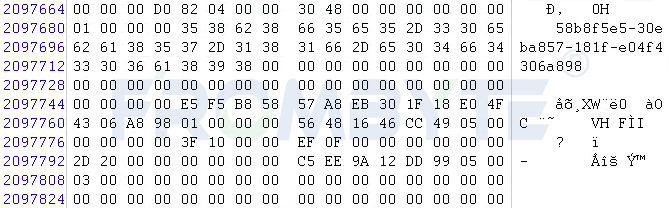
服务器数据恢复—VMware虚拟化下重装系统导致服务器崩溃的数据恢复案例
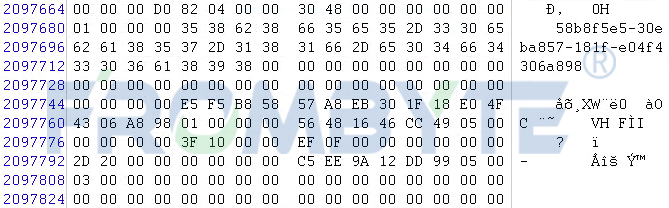




 教你在电脑可以正常使用的情况下重装系统
教你在电脑可以正常使用的情况下重装系统
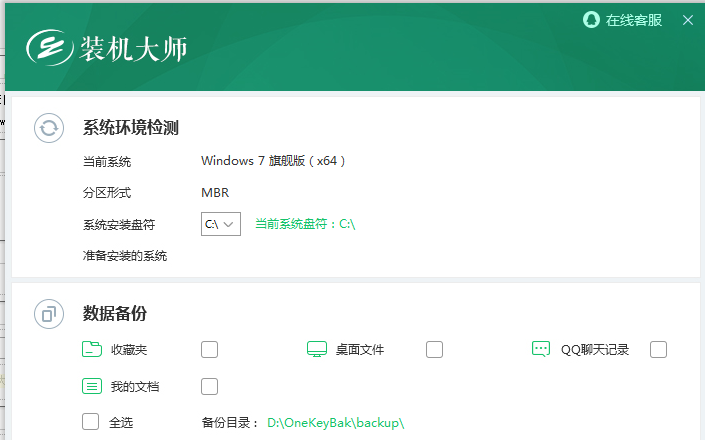










评论